Sur cette page: [cacher]
Si vous vous demandez comment changer votre mot de passe administrateur WordPress depuis votre base de données en raison des nombreuses raisons pour lesquelles vous pourriez avoir besoin de le faire, tu es au bon endroit.
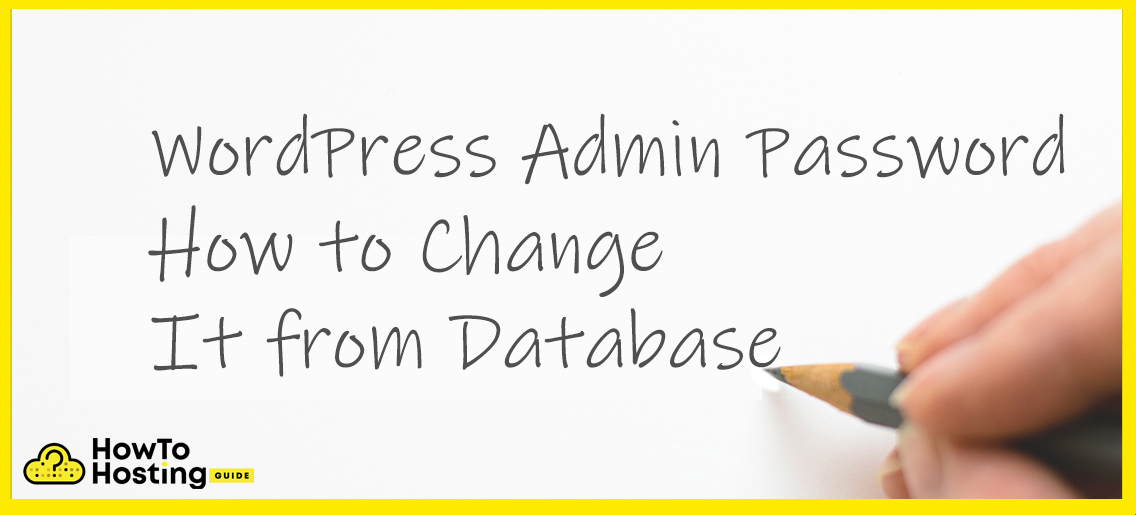
Comment changer votre mot de passe WordPress à partir de la base de données
Étape 1:Trouvez votre PHPMyAdmin dans votre service d'hébergement
Pour accéder à la base de données, vous devrez vous connecter à votre PHPMyAdmin qui est où la base de données est gérée.
Dans tous les fournisseurs de services d'hébergement de nos jours, s'ils utilisent la norme cPanel ou non, vous pourrez trouver PHPMyAdmin de la même façon. Il est généralement situé quelque part dans les paramètres d'hébergement du site Web.. Cela ressemblera à quelque chose comme ça:
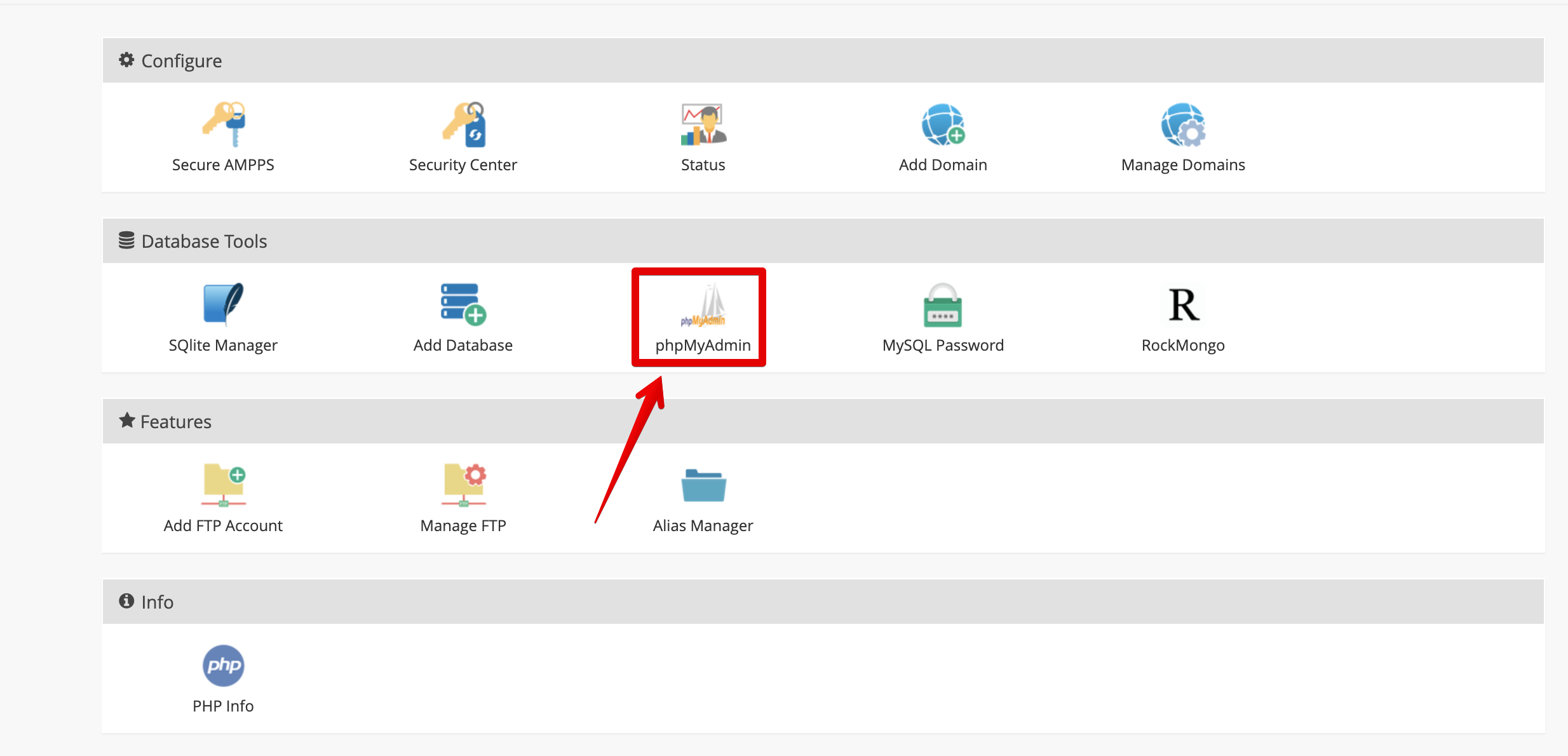
Étape 2:Trouvez votre administrateur
Maintenant que vous êtes entré avec succès PHPMyAdmin, l'étape suivante consiste à accéder à la base de données du site Web pour modifier le mot de passe administrateur WordPress, localiser la table des utilisateurs et commencer à modifier l'utilisateur.
1. Cliquez sur la base de données que le site utilise.
2. Cherchez le “wp_users” table.
3. Localisez votre profil d'administrateur énumérés dans le “wp_users” table.
4. Cliquer sur “Éditer“.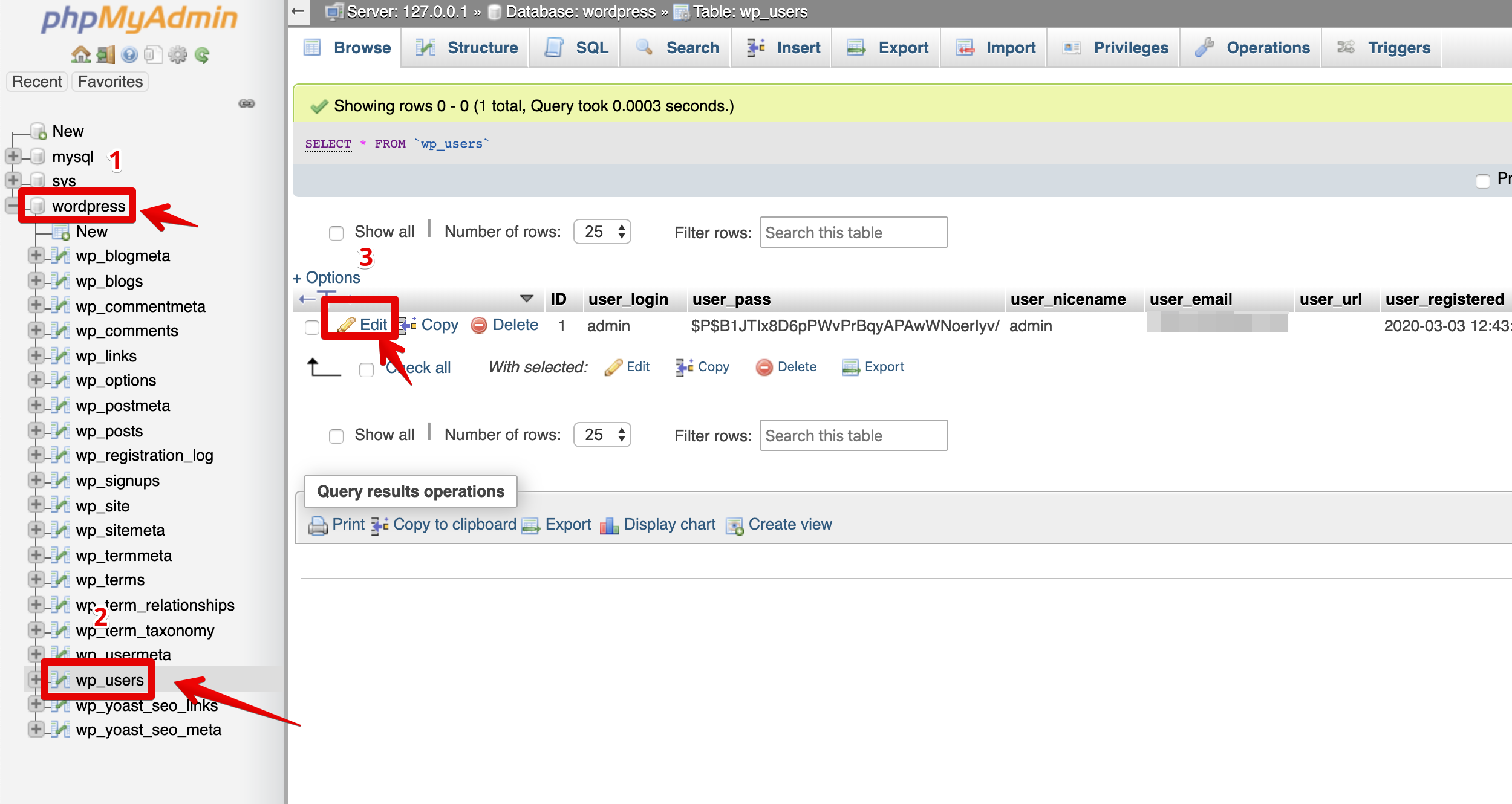
Étape 3: Définissez le nouveau mot de passe.
Une fois que vous avez entré les paramètres de l'utilisateur administrateur, tu dois recherchez la colonne appelée user_pass. Dans presque tous les cas, ce sera le troisième. Avant de passer au nouveau mot de passe administrateur WordPress, vous devrez définir le ‘Une fonction‘ menu déroulant pour MD5 et vous devez effacez l'ancien mot de passe administrateur WordPress crypté dans la section "Valeur’ table.
Après tout ce qui est pris en charge, vous pouvez configurer librement le nouveau mot de passe de votre choix dans la’ fenêtre de table.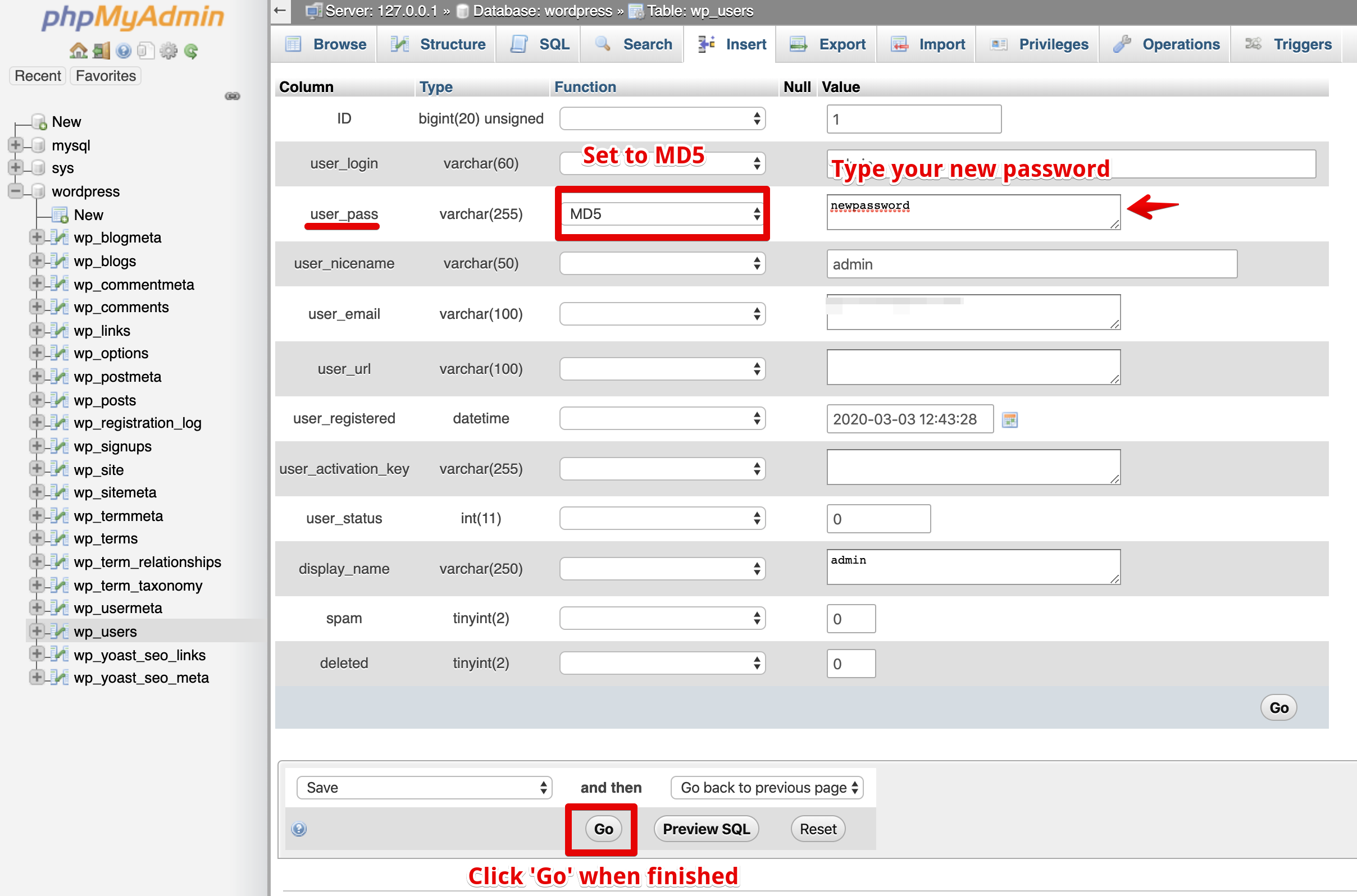
Remarque: En utilisant ce guide, vous pouvez également changer le pseudo de l'utilisateur, e-mail ou toute autre variable que vous aimez pour cet utilisateur ou tout autre utilisateur sur votre site Web.
